Aktualisiert December 2025 : Beenden Sie diese Fehlermeldungen und beschleunigen Sie Ihr Computersystem mit unserem Optimierungstool. Laden Sie es über diesen Link hier herunter.
- Laden Sie das Reparaturprogramm hier herunter und installieren Sie es.
- Lassen Sie es Ihren Computer scannen.
- Das Tool wird dann Ihren Computer reparieren.
Dieser Beitrag hat einen kurzen Blick auf Physical Memory Limits in Crash Dump files für Windows 10/8/7 und das Sysinternals-Tool RamMap, mit dem die Anzahl der physikalischen Speicherbereiche auf einem System bestimmt werden kann.
Physikalische Speichergrenzen in Crash-Dump-Dateien
Wir empfehlen die Verwendung dieses Tools bei verschiedenen PC-Problemen.
Dieses Tool behebt häufige Computerfehler, schützt Sie vor Dateiverlust, Malware, Hardwareausfällen und optimiert Ihren PC für maximale Leistung. Beheben Sie PC-Probleme schnell und verhindern Sie, dass andere mit dieser Software arbeiten:
- Download dieses PC-Reparatur-Tool .
- Klicken Sie auf Scan starten, um Windows-Probleme zu finden, die PC-Probleme verursachen könnten.
- Klicken Sie auf Alle reparieren, um alle Probleme zu beheben.
Alle Windows-Betriebssysteme sind so konfiguriert, dass sie bei einem Stoppfehler oder Systemabsturz Informationen über ihren Zustand erfassen und als .dmp-Crash-Dump-Dateien speichern. Es gibt drei Arten von Dumps, die bei einem Systemabsturz erfasst werden können: Vollständiger Speicherabzug, Kernel-Speicherabzug und kleiner Speicherabzug.
Das Crash-Dump-Format hat eine Grenze von 42 (64-Bit) und 86 (32-Bit) physikalischen Adressbereichen. Auf bestimmten Systemen kann die BIOS-Firmware-Speicherkarte mehr als diese Anzahl von nicht zusammenhängenden Regionen enthalten. Wenn eine Dump-Datei auf diesem System erzeugt wird, werden nur die ersten 42 (64-Bit) oder 86 (32-Bit) Speicherbereiche in der Datei gespeichert. Kernel und Complete memory dump von einem Windows-System enthalten möglicherweise nicht den gesamten Speicher des Systems.
Wenn Sie eine Speicherauszugsdatei öffnen, die auf bestimmten Systemen mit den Debugging-Tools für Windows (windbg.exe) erzeugt wurde, erhalten Sie möglicherweise eine Fehlermeldung:
WARNUNG: Dump header physical memory block wurde abgeschnitten. Einige gültige physische Seiten können unzugänglich sein.
Um das Problem zu vermeiden, müsste der OEM des betroffenen Systems die Firmware-Speicherkarte ändern, um sicherzustellen, dass die Anzahl der physisch zusammenhängenden physischen Speicherbereiche, die dem Betriebssystem ausgesetzt sind, die zuvor genannten Grenzen nicht überschreitet, erklärt KB2510168.
Sysinternale RamMap
Mit dem Sysinternals-Tool RamMap kann die Anzahl der physikalischen Speicherbereiche auf einem System bestimmt werden. Nachdem Sie RamMap.exe heruntergeladen und ausgeführt haben, klicken Sie auf die Registerkarte Physikalische Bereiche. Durch Zählen der Anzahl der aufgelisteten Bereiche wird die Anzahl der physikalischen Bereiche auf einem bestimmten System überprüft.
RAMMap ist ein erweitertes Dienstprogramm zur Analyse der physischen Speichernutzung für Windows Vista und höher. Es stellt die Nutzungsinformationen auf unterschiedliche Weise in seinen verschiedenen Registerkarten dar:
- Use Counts: Nutzungsübersicht nach Typ und Paging-Liste
- Prozesse: Prozess-Arbeitssatzgrößen
- Priority Summary: Priorisierte Standby-Listengrößen
- Physische Seiten: Nutzung pro Seite für den gesamten physikalischen Speicher
- Physikalische Bereiche: physikalische Speicheradressen
- File Summary: Dateidaten im RAM nach Datei
- Datei-Details: einzelne physische Seiten pro Datei
- Verwenden Sie RAMMap, um zu verstehen, wie Windows den Speicher verwaltet, um die Nutzung des Anwendungsspeichers zu analysieren oder um spezifische Fragen zu beantworten, wie RAM zugewiesen wird.
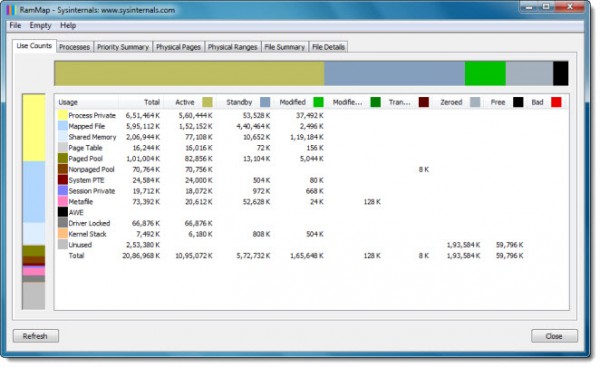
RAmMap zeigt an, wie Windows physikalischen Speicher zuweist, wie viele Dateidaten im RAM zwischengespeichert werden oder wie viel RAM vom Kernel und den Gerätetreibern verwendet wird.
- Wie man die kleinen Speicherauszugsdateien liest, die Windows zum Debuggen erstellt
- Maschinenspeicher-Dump-Sammler in Windows
- Physikalische Speicherzuweisung und Speicherstatus in Windows
EMPFOHLEN: Klicken Sie hier, um Windows-Fehler zu beheben und die Systemleistung zu optimieren
